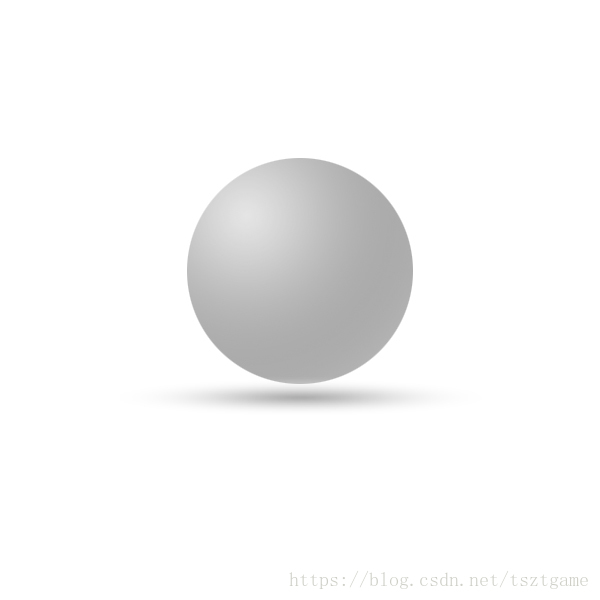從零開始學UI-PS學習第二天
阿新 • • 發佈:2018-12-01
影象合成與漸變工具
影象合成
影象合成就是把各種影象的部分在原圖中摳出來,放在一個新的畫布中形成新的畫面。
主要工具
套索工具(L)
套索工具:按住滑鼠拖拽,形成閉合空間
多邊形套索工具:點選定義一個起點,再次點選確定一條線,反覆點選繪製選區
磁性套索工具:定義一個起點,滑鼠順著摳選物件邊緣滑動,自動捕捉繪製選區
魔棒工具(W)
魔棒工具:選擇顏色相近部分。容差越大、可選擇的範圍越大。
快速選擇工具:通過繪製選擇影象,筆觸越大、作業範圍越大([減少筆觸、]增加筆觸)
漸變工具(G)
漸變工具:是一種特殊的顏色填充方式,多與羽化一起使用 自由變換-透視
兩種羽化方式:在屬性欄修改羽化值,做的每一個選區自動羽化;先繪製選區,SHIFT+F6羽化選區
選區計算
加運算:SHIFT鍵在選區中增加更多區域
減運算:ALT鍵在選區中減少更多區域
相交運算:SHIFT+ALT鍵在選區中保留公共區域
案例
球體
CTRL+N 新建600*600畫素 72解析度 RGB的畫布 新建圖層,橢圓選框工具(M)做一個橢圓
快捷鍵G切換到漸變工具,屬性欄選擇“前景色到透明色漸變”、徑向漸變,顏色 需要三個 0% 選擇白色 75%選擇深黑色 100%選擇稍微淺一點, 有背影的效果,從選區左上角 向右下角進行漸變。
再新建圖層,做背影,屬性欄選擇“前景色到透明色漸變”、徑向漸變,顏色 需要兩個 0% 選擇灰色色 100%選擇深白色。自由變換CTRL+T做出來背影效果。
“`